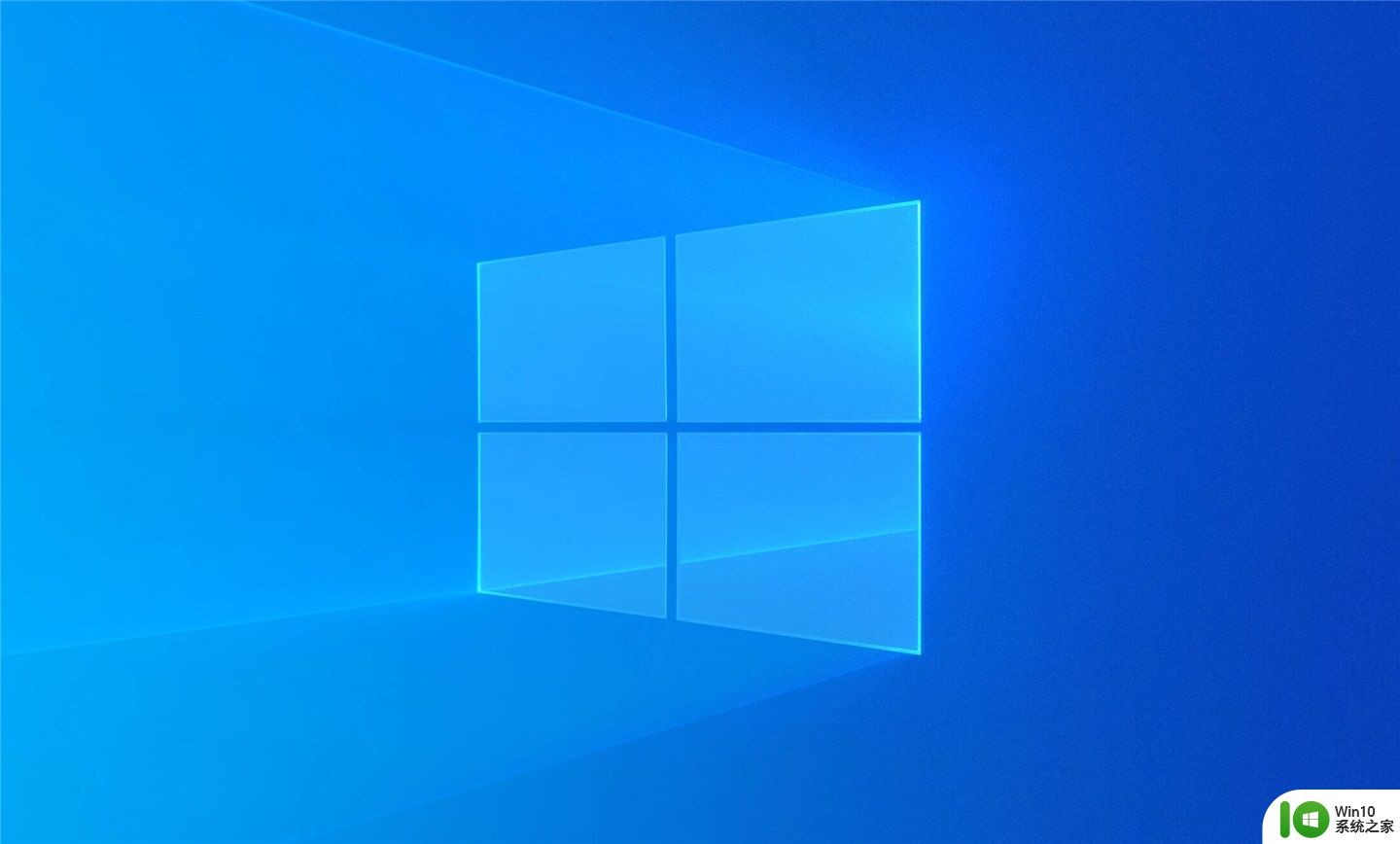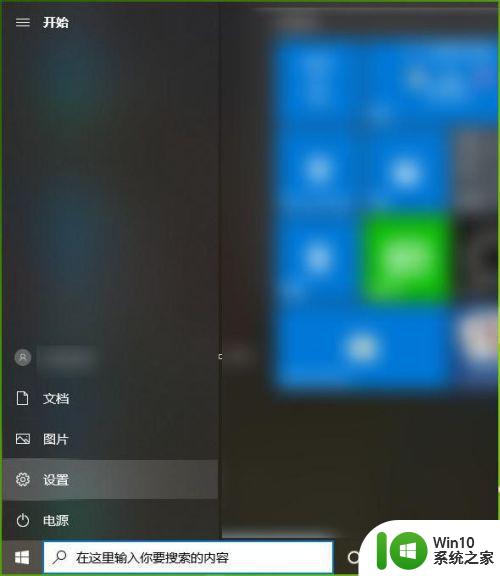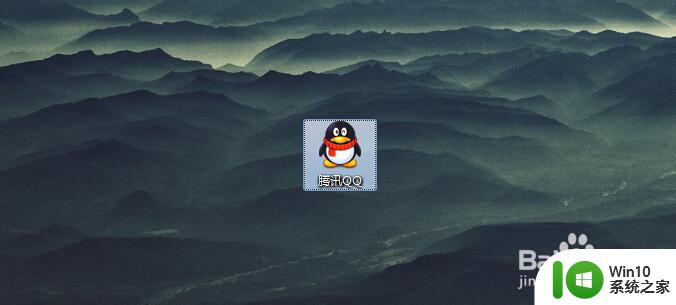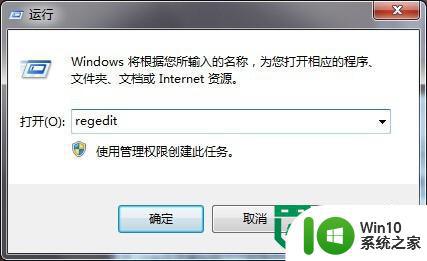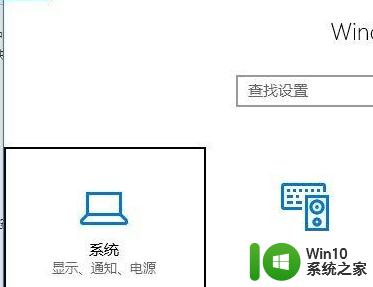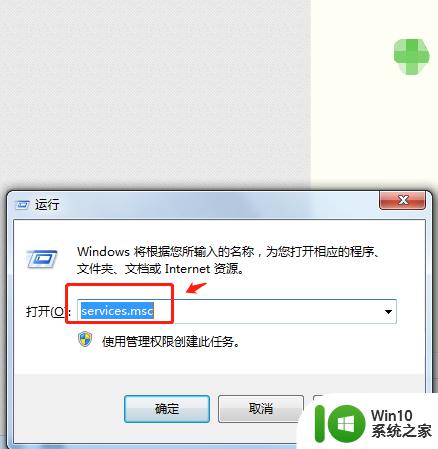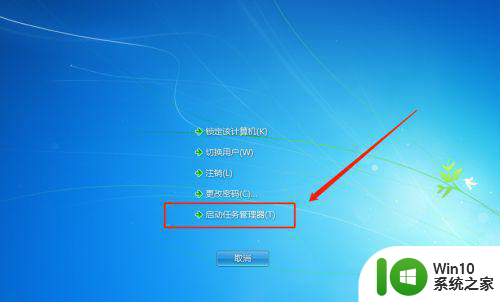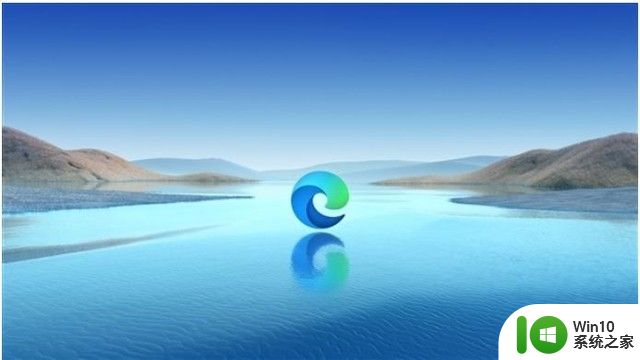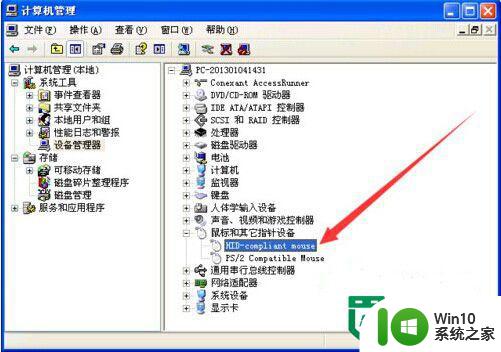xp鼠标反应迟钝修复方法 xp系统鼠标右键点击无反应怎么办
在使用xp系统时,有时候会遇到鼠标反应迟钝的问题,甚至出现鼠标右键点击无反应的情况,这种情况可能会给我们的工作和生活带来困扰,因此我们需要及时找到解决方法。接下来我们将介绍xp鼠标反应迟钝的修复方法以及xp系统鼠标右键点击无反应的解决方案。希望通过这篇文章能帮助大家解决这一问题,让我们的电脑使用更加顺畅。
xp系统鼠标右键点击无反应怎么办:(优盘启动盘装xp系统)
1、一些老用户由于计算机升级或商家原因,仍保留着串口鼠标。
这种鼠标在目前任何一类具有COM接口的主板上都能正常使用,但是由于新几年来显卡的技术含量提高,尤其GeForce2 MX以后的显卡,使得显卡占用了更多的中断资源,有时会抢用COM端口中断。所以当这种情况发生时,就会产生硬件冲突,鼠标不能正常工作抖动、乱窜等。如果我们对老机进行升级的话,最好采用PS/2鼠标,省得以后引起鼠标工作不正常,给大家带来麻烦。

2、外部放射性信号的干扰
略知一点硬件知识的人都知道,计算机硬件在工作时都是以一定频率进入工作的,在工作中的计算机最容易受到外部放射性信号的影响而引起工作异常。有时我们发现鼠标有频率的抖动,并伴有频率波声和显示屏的抖动,这大多是由于外部有强放射性信号进行了干扰。例如:大功率电器及其用线,手机信号等等。解决这类问题,我们只需将计算机远离这些东西即可,如果空间有限,我们可以在计算机用线前串接上一个UPS或稳压整流器。
3、强光干扰鼠标内部光电发射器与接收管的正常工作。
我不知道大家在清洗机械鼠标时是否注意到了在传动轮的两侧有一个半透明的和一个黑色的电子管,这两个东东一个是光电发射器,一个是接收管。当鼠标工作时,就是靠传动轮有规律地切割光线,产生电信号,使鼠标工作的。如果鼠标质量不过硬或碰过、摔过,使之密合不紧密,当外部有强光射入时,就会引起光电发射,接收设备的不正常工作,此时我们只要将强光遮住就可以正常使用了。 转自电脑入门到精通网
解决方案:用黑胶布将光电设备缠绕起来即可。
提醒:计算机硬件中有些电子原件是怕强光的,所以大家在使用计算机时不要将计算机处于强光下。
4、电缆中芯线断路
这种问题可能大家都想不到,其实大家将鼠标打开看看就不难理解了,鼠标电缆线中共有四根芯线,相当细啊!而鼠标线在鼠标的出口端竟弯了一个大死弯,这就使我们在使用鼠标时将电缆线来回折动,久而久之使鼠标电缆线中的芯线折断(学名:金属疲劳),但是在外部看不出什么来。其现象主要为:鼠标不规律的运动,时而自己进行左右键的敲击行为等等,当我们动动鼠标时此类现象消失或使鼠标定格不动。
解决方案:
① 如果你是一位焊接高手,就将鼠标电缆线中的芯线一一拔出,找出断线,将其焊接即可。
② 如果你对焊接不是很在行的话,那么我们就用机箱中的多余的USB线的接头进行替换,将断线丢掉,之后将两线对接即可,不过要记住信号线的颜色不要接混。
以上就是xp鼠标反应迟钝修复方法的全部内容,有遇到相同问题的用户可参考本文中介绍的步骤来进行修复,希望能够对大家有所帮助。